
Përmbajtje:
- Autor John Day [email protected].
- Public 2024-01-30 12:24.
- E modifikuara e fundit 2025-01-23 15:10.

Keni një desktop me një sistem të shëndoshë larg vendit ku uleni?-Unë po. Pas një gërmimi të vogël, zbulova se ishte shumë e lehtë të bëja çelësin tim të butë të kontrollit të volumit me çmim të ulët.
Në këtë tutorial do t'ju tregoj se si të krijoni një çelës kontrolli të volumit USB për kompjuterin tuaj!
Për t'i mbajtur gjërat të thjeshta, në vend të Arduino, do të përdor një tabelë të pajtueshme me arduino të quajtur Digispark. Digispark jo vetëm që është i vogël, por është i lirë! Normalisht e marr timin nga aliexpress.com për më pak se 2 dollarë
Le të fillojmë!
Hapi 1: Çfarë ju nevojitet…

Ajo që do t'ju duhet:
Kabllo mikro USB
Micro USB DIgispark (nuk mund të jetë version i madhësisë së plotë)
Kodifikues rrotullues (gjithashtu i lirë në aliexpress)
Nuk nevojitet (por është mirë të kesh): Një lloj rrethimi dhe çelës
Arduino IDE dhe mjedisi digispark.
Hapi 2: Koha për të rregulluar gjithçka

Unë nuk do t'ju mësoj se si të përdorni Mjedisin e Zhvillimit Arduino, ka shumë mësime për këtë në internet tashmë. Nëse nuk jeni njohur me Digispark, informacioni i konfigurimit mund të gjendet këtu:
Pasi të vendoseni, shkoni te: https://learn.adafruit.com/trinket-usb-volume-knob… dhe shkarkoni Bibliotekën që do të na nevojitet për këtë projekt. Nxirrni skedarin.zip dhe vendoseni dosjen "Adafruit-Trinket-USB-master" në bibliotekat C: / Users / \ Documents / Arduino
Pastaj kopjoni dhe ngjisni skicën e gjetur në të njëjtën faqe në Arduino IDE dhe ngarkojeni në digispark tuaj.
Shënim:
Arsyeja që ne mund ta bëjmë këtë kaq lehtë është sepse Adafruit ka një produkt të quajtur Trinket që përdor çipin ATtiny85 (ata kanë zhvilluar këtë bibliotekë të thjeshtë për t’u përdorur për të punuar me xhingël e tyre) por DigiSpark gjithashtu përdor çipin ATtiny85!- -Pra ne mund ta përdorim shumë lehtë digisparkun e lirë për të drejtuar kodin dhe për të kursyer para!
Gjithsesi, shkarkoni bibliotekën dhe shkoni në hapin 3!
Hapi 3: Instalimet

Tjetra mund të fillojmë me harduerin. Tani do të demonstroj aftësinë time artistike duke vizatuar një skemë të thjeshtë për ju…
Gjithsesi, siç mund ta shihni është shumë e thjeshtë dhe kjo është gjithçka që ka për të!
Hapi 4: Ndërtimi



Kjo është opsionale dhe varet nga mënyra se si dëshironi të duket produkti i përfunduar (përveç nëse, natyrisht, thjesht dëshironi që ai të ulet në protoboard kur të keni mbaruar)
Ajo që bëra ishte prerja e një vrimë të vogël në një shishe pilule dhe ngjitja koduesin rrotullues përmes saj, pastaj e ngjita me nxehtësi digisparkun brenda kapakut (mos harroni të prerë një vrimë të vogël në anën e kapakut që porta mikro USB të lidhet në kompjuterin tuaj)
Së fundi, unë ngjita një copë dyshek gome në pjesën e poshtme-që kompleton bazën!
Për kapakun, mora çelësin nga një marrës stereo i vjetër i thyer dhe e hodha në krye!
Shënim:
Unë gjithashtu e mbusha me dylli dhe fishekë hekuri për t'i dhënë një ndjenjë të cilësisë së rëndë, por ju mund ta shikoni videon për të mësuar më shumë rreth kësaj në hapin 5.
Hapi 5: Përfundoi


Kjo është ajo!
Nëse ju pëlqeu, Ndiqeni me instagram ku postoj përditësimet e projektit:
Kjo video mund ose nuk mund të jetë e dobishme për ju, por shikojeni!
Nëse keni ndonjë problem që të funksionojë, më kontaktoni këtu në Instructables ose lini një koment në videon në youtube!
Gjithashtu, nëse gjeni se rrotullimi është i kundërt, provoni të ndryshoni linjat e mëposhtme në krye të skicës nga:
#përcaktoni PIN_ENCODER_A 0
#përcakto PIN_ENCODER_B 2
ne:
#përcaktoni PIN_ENCODER_A 2
#përcakto PIN_ENCODER_B 0
Mos harroni të shikoni disa nga udhëzimet e mia të tjera udhëzuese!
Recommended:
Çelësi i kontrollit të volumit të kompjuterit: 6 hapa (me fotografi)

Çelësi i Kontrollit të Vëllimit të Kompjuterit: Nëse ju pëlqen të dëgjoni muzikë në kompjuterin tuaj, por shpesh keni nevojë ta heshtni dhe ta rifilloni kur shikoni media, duke goditur Fn+k+F12+g çdo herë thjesht nuk do ta shkurtojë atë. Plus rregullimi i volumit me butona? Askush nuk ka kohë për këtë! Më lejoni t'ju prezantoj C
Si të krijoni një robot të kontrolluar me dorezë të kontrolluar përmes Nrf24l01 Arduino: 3 hapa (me fotografi)

Si të krijoni një robot të kontrolluar me dorezë të kontrolluar përmes Nrf24l01 Arduino: Udhëzimi " Si të ndërtoni krahun shtrëngues të kontrolluar nga një robot i kontrolluar përmes Nrf24l01 Arduino " do të shpjegojë se si të ndërtohet një krah i kapjes së lirisë me tre shkallë të instaluar në një rrotë të gjurmuar të drejtuar nga moduli i motorit të dyfishtë L298N duke përdorur MEG
Doreza magjistare: një dorezë kontrolluese e kontrolluar Arduino: 4 hapa (me fotografi)

Doreza magjistare: një dorezë kontrolluese e kontrolluar Arduino: Doreza magjistare. Në projektin tim unë kam bërë një dorezë të cilën mund ta përdorni për të luajtur lojërat tuaja të preferuara të lidhura me magjinë në një mënyrë të lezetshme dhe gjithëpërfshirëse duke përdorur vetëm disa asete themelore të arduino dhe arduino. ju mund të luani lojëra si rrotullat e pleqve, ose ju
Kufje doreze Bluetooth për iPhone -in tuaj: IGiveUp: 11 hapa (me fotografi)
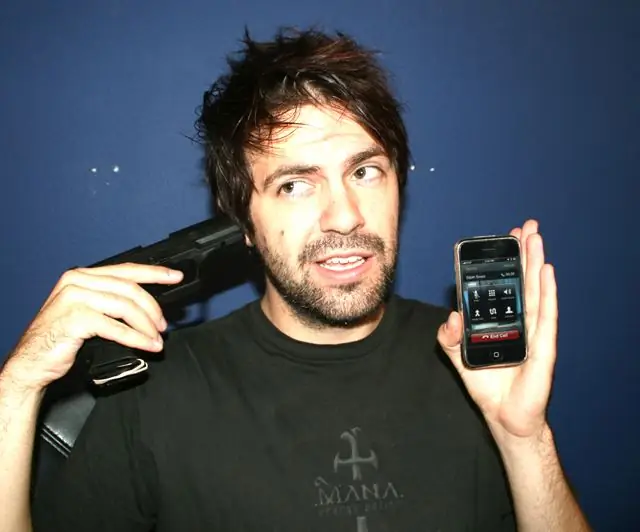
Kufje doreze Bluetooth për iPhone -in tuaj: IGiveUp: Si ta shndërroni një armë dore airsoft dhe një kufje bluetooth në një aparat argëtues, plotësisht funksional për iPhone tuaj. Tërhiqeni këmbëzën për të marrë telefonata dhe për t'i përfunduar ato. Dëgjoni nëpër fuçi dhe flisni nën kontroll. Unë mendoj se të gjithë kanë bërë thum
Punimi i një doreze me një ekran me prekje: 3 hapa (me fotografi)

Punimi i një doreze me një ekran me prekje: Këtë mund ta bëni në vetëm pak minuta pa shumë njohuri. Dimri po vjen (nëse jeni në Hemisferën Veriore) dhe me dimrin vjen ftohtë moti, dhe me motin e ftohtë vijnë dorezat. Por edhe në të ftohtë telefoni juaj
